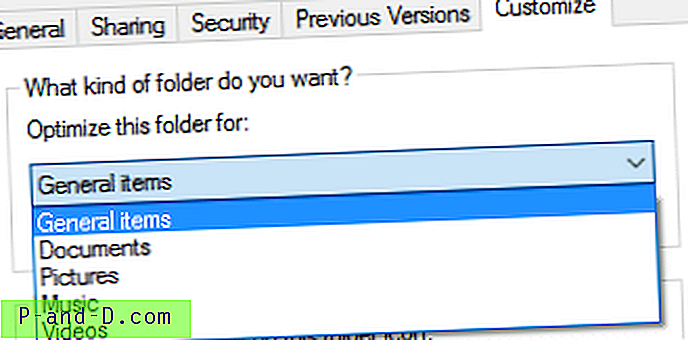Santrauka: „ Windows 10“ „File Explorer“ užkardos tipo automatinio aptikimo proceso metu užstringa sakydamas „Darbas su juo…“. Ir ankstesnėse „Windows“ versijose „Windows“ kartais gali priskirti neteisingą katalogų šabloną, jei netinkamas turinio aptikimas ar šnipinėjimas įvyksta netinkamai arba sugadinami registro aplanko rodinio parametrai.
Pvz., Ankstesnėse „Windows“ versijose, atidarius aplanką, kuriame yra tekstiniai failai, „Windows“ gali neteisingai priskirti jam Muzikos šabloną ir taip parodyti visus nesusijusius stulpelius, tokius kaip Atlikėjo vardas, Albumo pavadinimas, Takelio numeris, Žanras ir kt.
„Windows 10“ failų naršyklė „Darbas su juo“ ir „Žalioji progreso juosta“
Nors neteisingas aplanko tipo priskyrimas nebekelia problemų naujausiose „Windows“ versijose, atidarant aplankus, kuriuose yra daug failų, „Windows 10“ „File Explorer“ sulėtėja arba užsiblokuoja.
Jei turite aplanką, kuriame yra daugybė failų (ypač aplankas „ Atsisiuntimai“ per tam tikrą laiką gali būti perkrautas), atidarius „File Explorer“, užrakinamas rodomas pranešimas „Darbas jame ...“. Pataisymas yra aplanko šablono nustatymas rankiniu būdu, kuris, atrodo, tinka daugumai vartotojų.
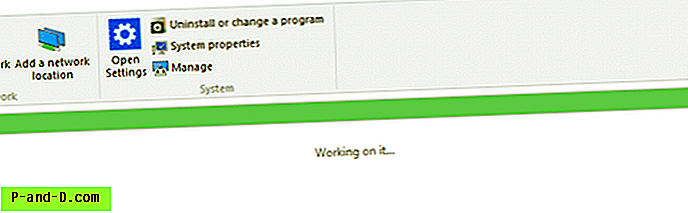
1 veiksmas: rankiniu būdu nustatykite aplanko tipo šabloną
Šią problemą galite išspręsti kiekviename aplanke atlikdami šiuos veiksmus:
- Atidarykite aplanką, kuriam buvo priskirtas neteisingas šablonas
- Dešiniuoju pelės mygtuku spustelėkite tuščią aplanko sritį ir pasirinkite Ypatybės
- Spustelėkite skirtuką Tinkinti
- Dalyje Optimizuoti šį aplanką: sąrašo laukelyje pasirinkite reikiamą elementą.
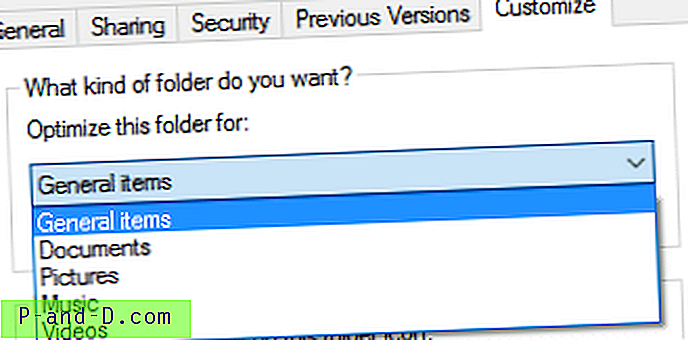
- Spustelėkite Gerai.
2 veiksmas: išjunkite „Windows“ aplanko turinio šifravimą (atradimą)
Galite neleisti „Windows“ šnipinėti aplanko turinio ir automatiškai priskirti aplanko tipo šabloną. Tai atliekama sukuriant šį registro raktą naudojant registro rengyklę ( regedit.exe ).
HKEY_CURRENT_USER \ Programinė įranga \ Klasės \ Vietiniai nustatymai \ Programinė įranga \ Microsoft \ Windows \ „Shell \ Krepšiai \ AllFolders“
Sukūrę aukščiau pateiktą raktą, sukurkite naują eilutės (REG_SZ) reikšmę pavadinimu „ FolderType“ ir nustatykite jos vertės duomenis kaip „ Nenurodyta“ arba „ Bendra“
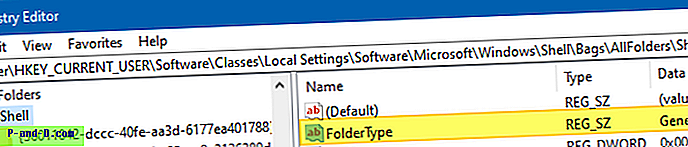
NotSpecified (arba Generic ) atitinka aplanko tipo šabloną General items ( All Items ankstesnėse „Windows“ versijose).
Pritaikę aukščiau nurodytą registro parametrą, pirmą kartą atidarę aplanką, „Windows“ ieško „ AllFolders“ registro rakto ir, jei jo yra, jis nuskaito aplanko tipo šabloną iš ten. Taigi kiekviename naujame aplanke bus numatytasis numatytasis aplanko „ Bendrieji elementai“ šablonas, nepriklausomai nuo to, kokį turinį aplankas turi. Tačiau, jei reikia, vis tiek galite tinkinti aplanko tipo šabloną, naudodami skirtuką Tinkinti, kaip paaiškinta anksčiau šiame straipsnyje, kiekvienam aplankui.
Pastaba: Esami aplankai, kurių „ FolderType“ parametrai jau buvo priskirti prieš pritaikant aukščiau esantį registro parametrą, neturi įtakos ir tebegalioja esamą aplanko tipo šabloną. Šis registro nustatymas netrukdo tinkinti atskirų aplankų rodinių ir kitų parametrų.
3 žingsnis: visiškai atkurkite greitąją prieigą
Kai kuriems vartotojams problema atsiranda tik atidarius greitos prieigos vaizdą, kuriame pagal numatytuosius nustatymus atidaroma „File Explorer“. Tokiu atveju pabandykite išvalyti elementus Greita prieiga prisegtus ir Naujausius elementus, ištrindami atitinkamą .automatinės paskirties-ms failą. Taip pat galite padaryti „File Explorer“ atidaromą „Šis kompiuteris“ sistemoje „Windows 10“
Jei „File Explorer“ programa vis dar lėta, ar atidarote šį kompiuterį, ar greitos prieigos vaizdą, gali padėti visiškai atstatyti greitąją prieigą. Atminkite, kad atlikdami šią procedūrą pašalinsite visus prisegtus ir naujausius elementus greitojoje prieigoje.
Atidarykite komandų eilutę ir paleiskite šias komandas:
cd / d% AppData% \ Microsoft \ Windows \ Recent \ AutomaticDestinations del f01b4d95cf55d32a.automaticDestinations-ms
Tai visiškai atkuria greitąją prieigą. Jei tai nepadeda, ištrinkite visus tame aplanke esančius .automaticDestinations-ms failus vykdydami:
del * .automaticDestinations-ms exit
Svarbu: ištrynus visus tame aplanke esančius .automaticDestinations-ms failus, bus pašalinti visų programų šuoliukų sąrašai.
Ištrynus greitos prieigos duomenis, kai kuriems vartotojams taip pat lėtai atsidarė kompiuteris.